本教程适用版本:WPS 365 点击免费使用
在工作中,使用表格统计数值时,会出现一些0值,通过比较没有使用的数据意义,但是在数据表格中太多的“0”,容易干扰视觉,那如何隐藏Excel表格中的0值呢?
下面小编跟大家介绍下隐藏Excel表格中的0值的操作步骤,打开需要处理的工作表,如下表中的“0”值太多,想要设置隐藏:
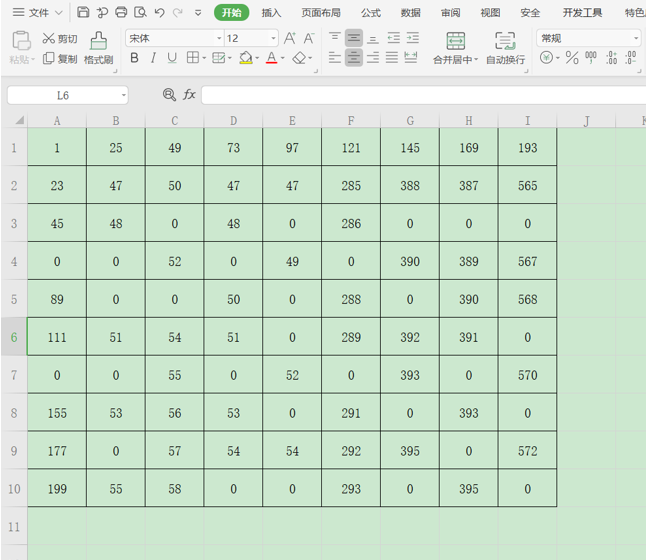 >>免费升级到企业版,赠超大存储空间
首先,单击左上方的【文件】按钮,选择【选项】,如下图所示:
>>免费升级到企业版,赠超大存储空间
首先,单击左上方的【文件】按钮,选择【选项】,如下图所示:
 >>免费升级到企业版,赠超大存储空间
打开“Excel 选项”对话框,在视图的“窗口选项”中的“零值”复选框,取消打勾,然后单击【确定】按钮,如下图所示:
>>免费升级到企业版,赠超大存储空间
打开“Excel 选项”对话框,在视图的“窗口选项”中的“零值”复选框,取消打勾,然后单击【确定】按钮,如下图所示:
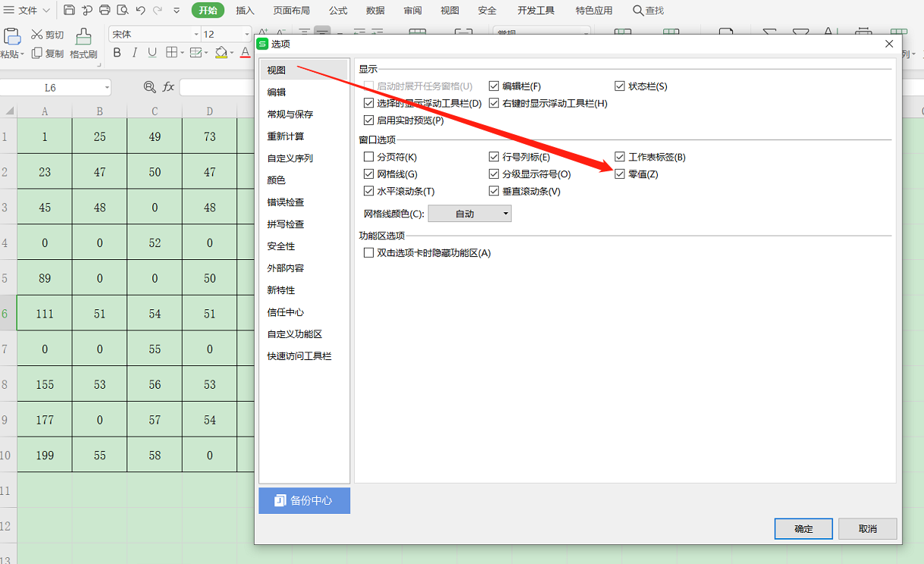 >>免费升级到企业版,赠超大存储空间
操作完成后,回到表格中,会发现所有的“0”值全部隐藏不见了,显示的是空白单元格,效果如图所示:
>>免费升级到企业版,赠超大存储空间
操作完成后,回到表格中,会发现所有的“0”值全部隐藏不见了,显示的是空白单元格,效果如图所示:
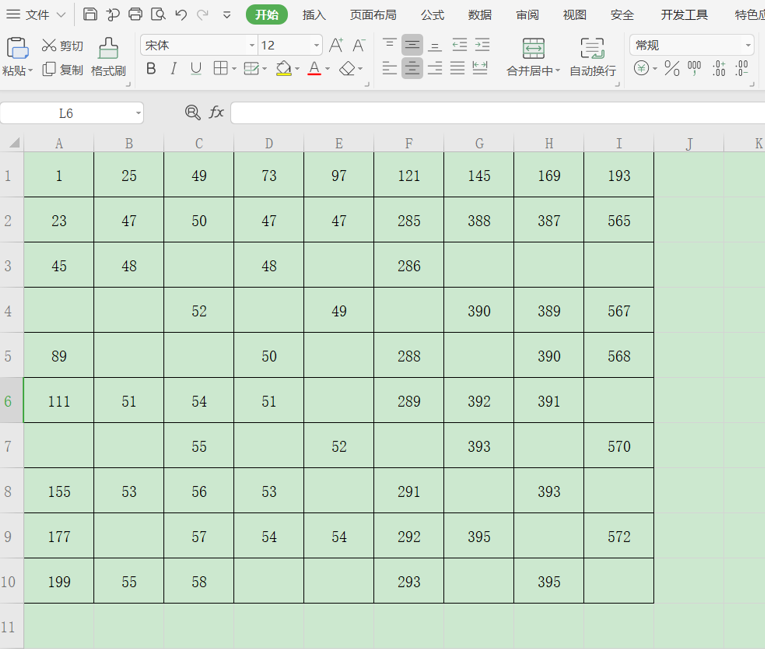 >>免费升级到企业版,赠超大存储空间
以上就是WPS表格中,隐藏Excel表格中的0值的方法,是不是很简单?你学会了么?
>>免费升级到企业版,赠超大存储空间
以上就是WPS表格中,隐藏Excel表格中的0值的方法,是不是很简单?你学会了么?

